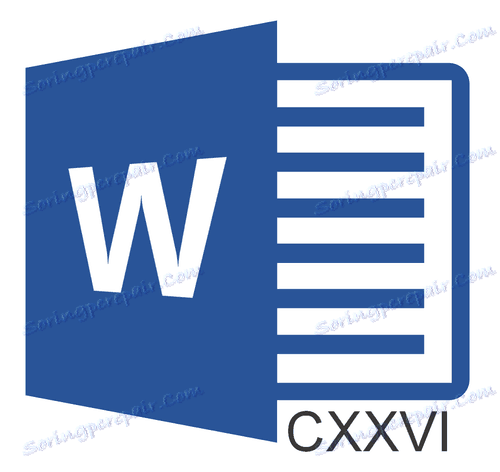Вчимося ставити римські цифри в документі Microsoft Word
Рано чи пізно під час роботи з текстовими документами MS Word у малодосвідчених користувачів може виникнути питання про те, як поставити римські цифри. Це особливо актуально при написання рефератів, наукових доповідей, курсових або дипломних робіт, а також будь-яких інших подібних подібних документів, де потрібно проставити позначення століть або нумерацію глав.
Набрати римські цифри в Ворді - завдання нескладне, більш того, існує цілих два варіанти її вирішення. Про те, як це зробити, ми і розповімо нижче.
Метод перший - більш простий і поширений, добре відомим багатьом і дозволяє з легкістю надрукувати римські цифри в Word. Полягає він в використання великих англійських букв (латиниці).
1. Увімкніть розкладку клавіатури, якщо в даний момент у вас включений російську мову. Використовуйте для цього комбінацію клавіш "Ctrl + Shift" або "Alt + Shift", в залежності від того, яка з них використовується у вас в системі.
2. Введіть необхідне буквене позначення римських цифр, тримаючи затиснутою клавішу "Shift" або включивши на час «CapsLock», якщо так вам буде зручніше.
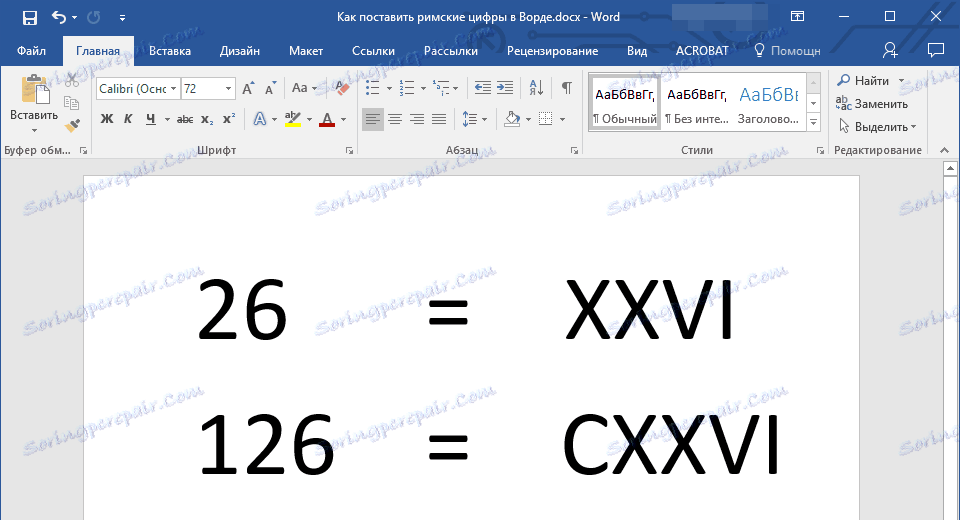
Так, щоб написати римськими цифрами 26, просто введіть XXVI. Щоб написати 126, введіть CXXVI, де кожен символ - це великі літери "x", "x", "v", "i" в першому випадку і "c", "x", "x", "v", " i "- у другому
Даний метод простий і зручний, але лише в тих випадках, коли потрібно проставити всього пару римських цифр і при цьому ви точно знаєте позначення кожної з них. Але, що робити в разі, якщо ви не знаєте все римські цифри, які вам потрібно проставити в тексті, а їх при цьому ще і досить багато? Особистий час дорого коштує, і ми допоможемо вам його заощадити. Для цього існує більш просунутий, та й просто правильний метод введення римських цифр в Ворді, який не вимагає від вас додаткових знань.
1. Натисніть на клавіатурі комбінацію клавіш "Ctrl + F9".
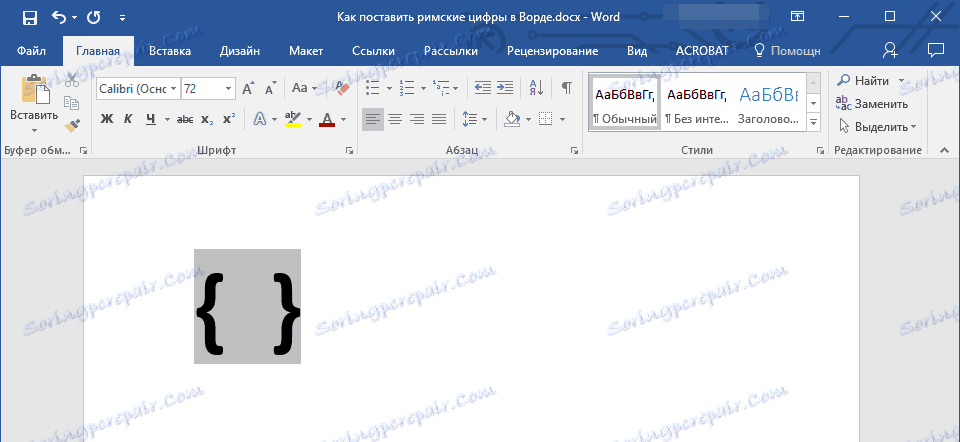
2. У з'явилися дужках введіть наступне позначення: = 126 * Roman, де "126" - це будь-який арабське число або цифра, яку вам необхідно ввести римськими.

3. Натисніть F9.
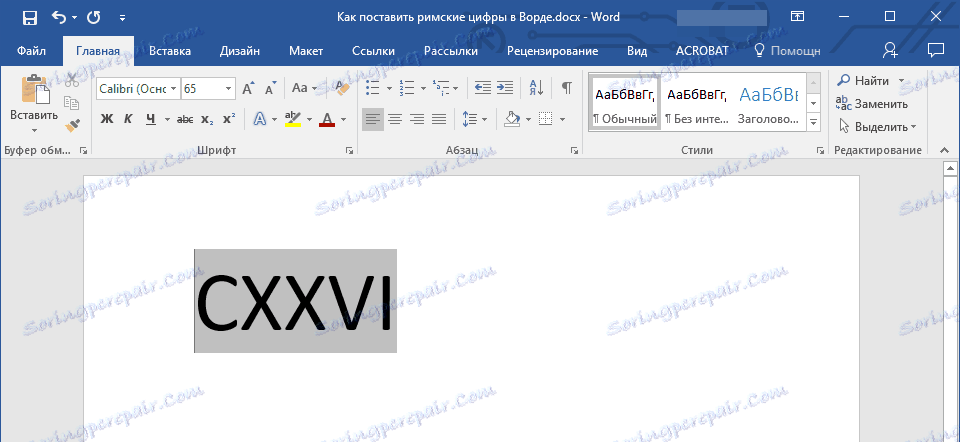
4. У документі з'явиться необхідна вам цифра в римському позначення. Щоб прибрати сірий фон, просто клікніть лівою кнопкою мишки в стороні.
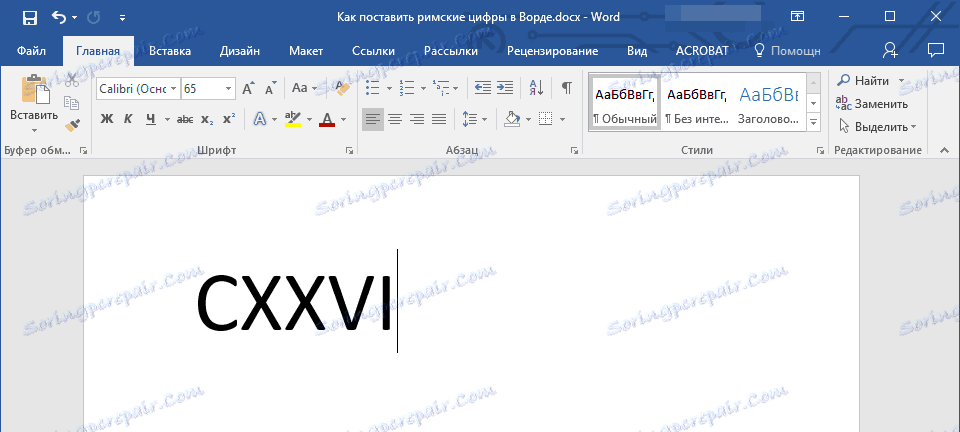
Власне, на цьому все, тепер ви знаєте, як проставити римські цифри в Word. Ви також можете спробувати знайти римські цифри в Ворді у вкладці "Вставка" - "Символ", але це, напевно, найскладніший і найменш ефективний спосіб. У будь-якому випадку, то, який з вищеописаних методів використовувати в роботі з документами, вирішувати вам. Зі свого ж боку ми можемо лише побажати вам продуктивності і результативності в роботі і навчання.